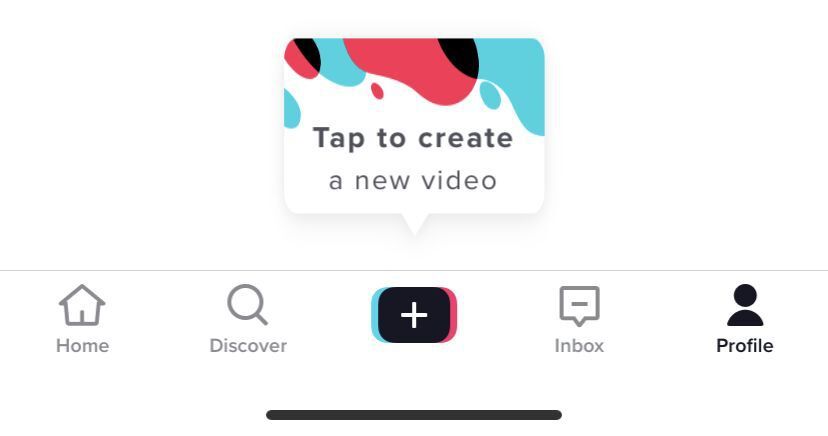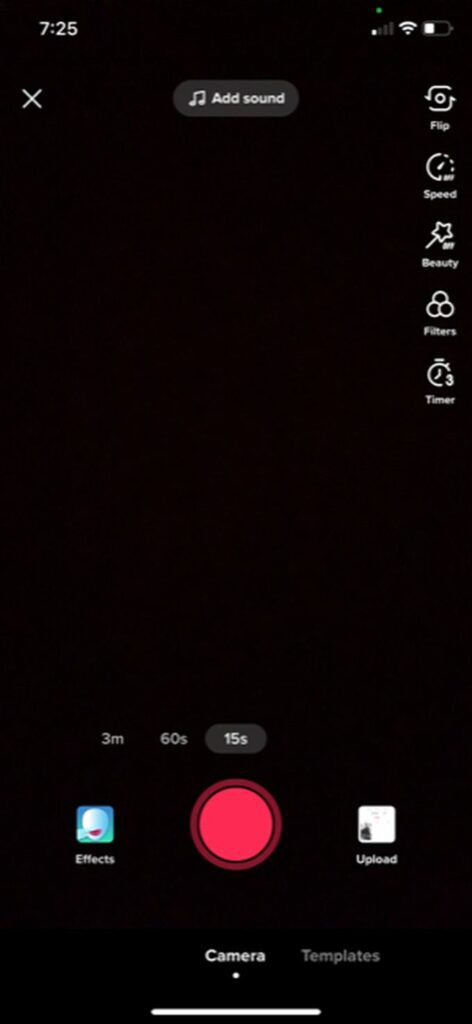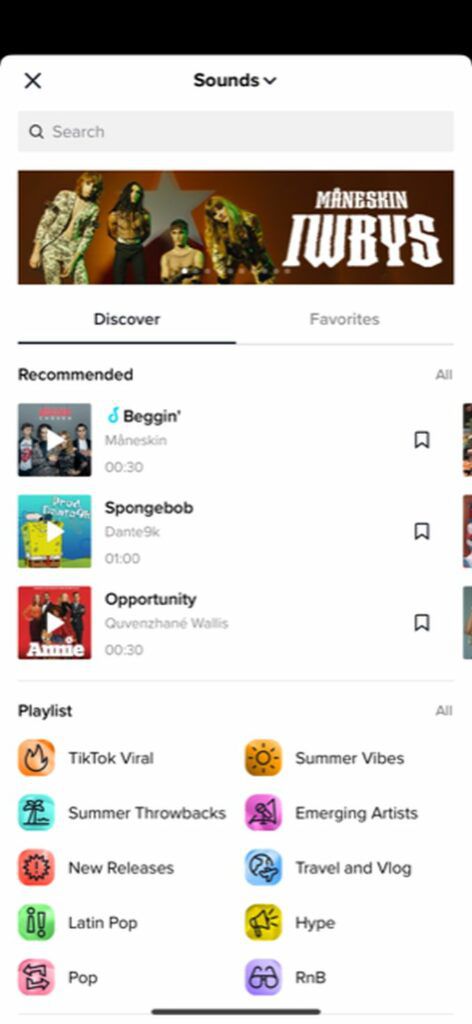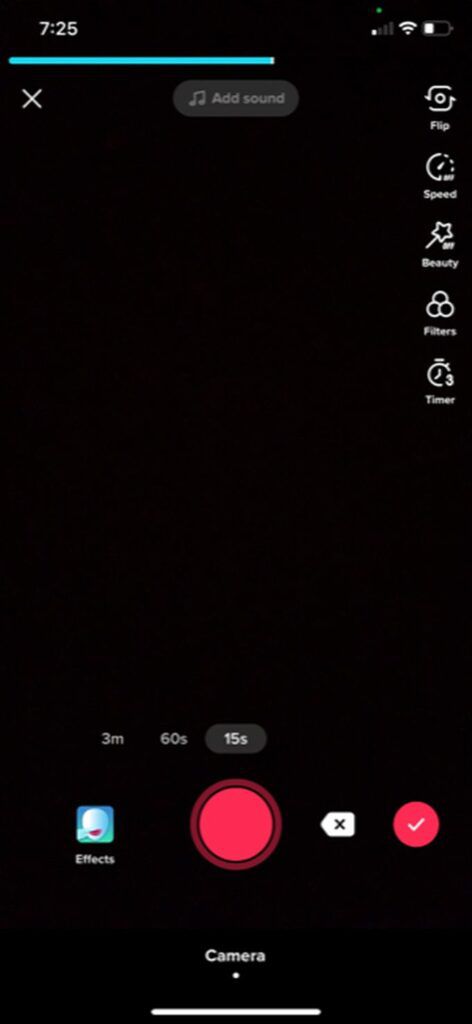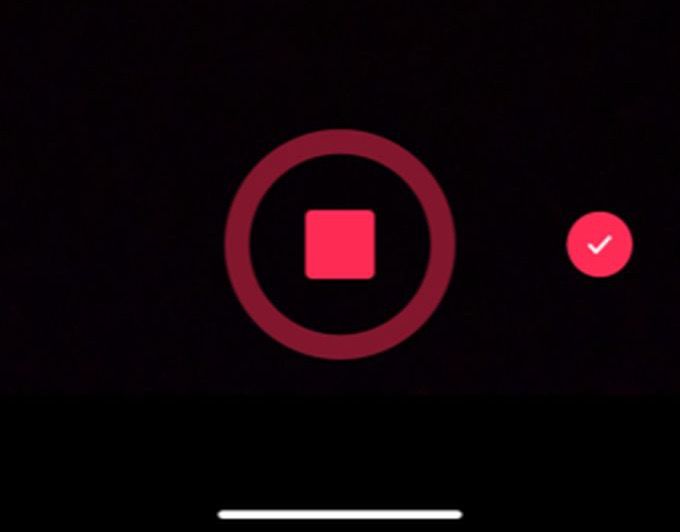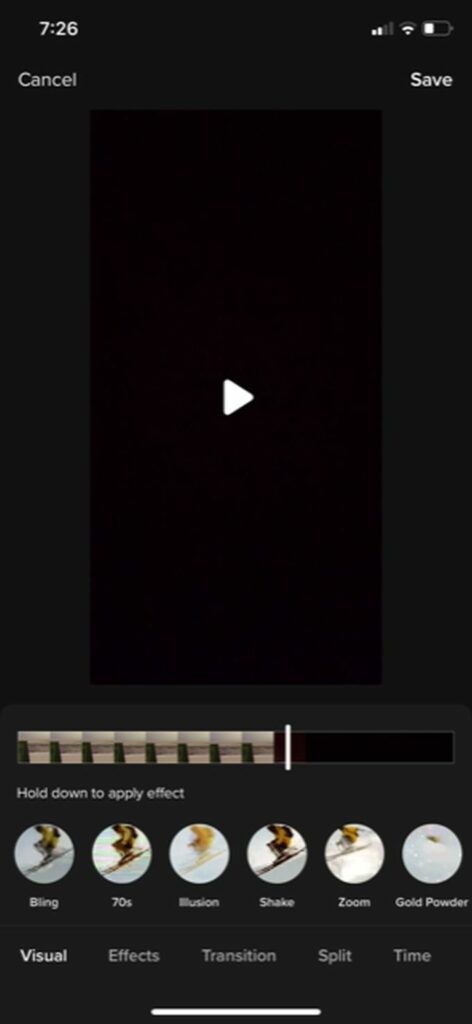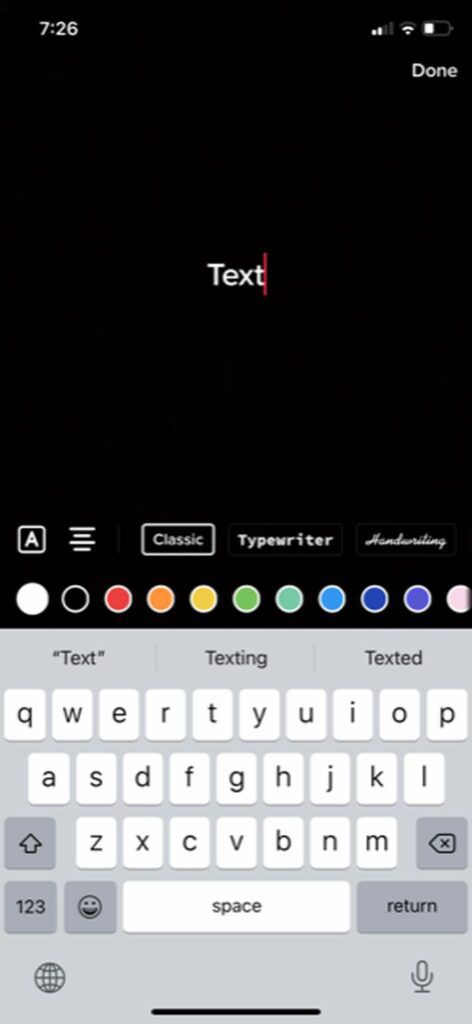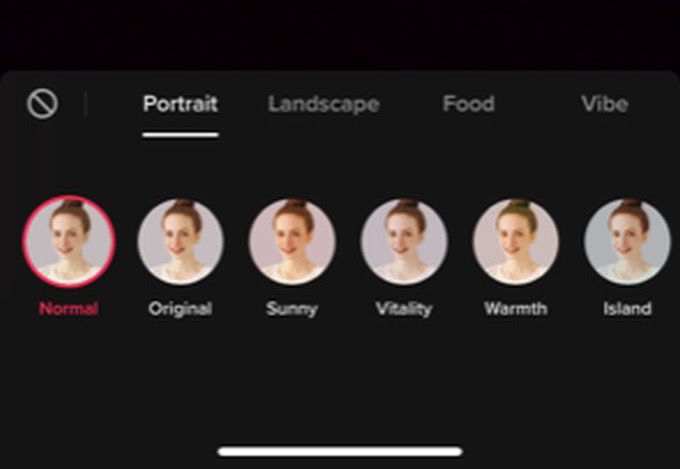Sosyal medya platformunun TikTok popülaritesinin artmasıyla birlikte birçok kişi hesap açmaya başlıyor. TikTok daha çok genç bir kullanıcı tabanıyla başlasa da, her yaştan daha fazla insan onu kullanmaya başladı. Platforma yeni başlıyorsanız, ilk başta biraz kafa karıştırıcı görünebilir.
TikTok'un ana odak noktası, genellikle üzerlerinde müzik çalınan kısa videolar. Videolarınızın TikTok'ta görülmesini ve etkileşime girmesini sağlamak nispeten kolay olabilir, ancak çok sayıda görüntüleme, beğeni ve yorum almak için iyi videolar yapmak çok önemlidir.

Bunu yapmak için TikTok üzerinde nasıl video oluşturulacağını bilmek önemlidir. Bu makale, videonuzu çekme ve düzenleme ile ilgili temel süreci ve TikTok'ta kullanılabilecek araçları ve videolarınızı mükemmel hale getirmek için bazı ipuçlarını ele alacaktır.
TikTok için Video Kaydetme
Yapmanız gereken ilk şey, kullanmak istediğiniz videoyu kaydetmek.
Videoyu TikTok'a kaydedin
Bunu yapmanın birkaç yolu vardır. İlk seçenek doğrudan TikTok'ta kayıt yapmaktır.
Uygulamanın alt kısmında gezinme çubuğunun ortasındaki artı simgesine dokunun.
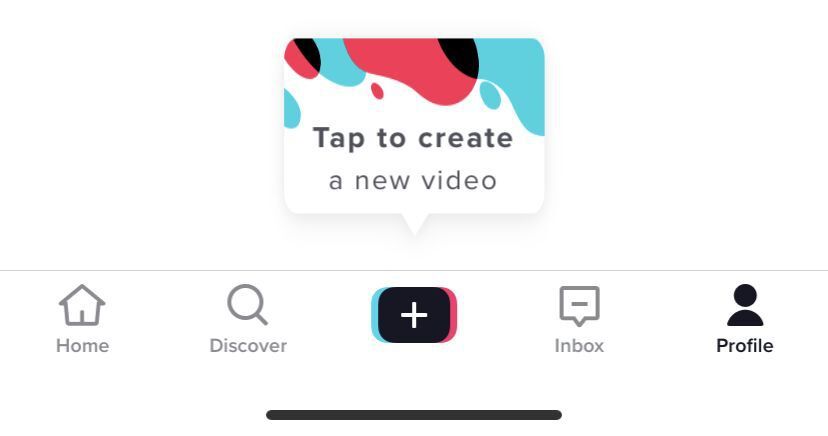
Kamera açılacaktır. İlk kez açıyorsanız, TikTok'un kameranızı ve mikrofonunuzu kullanmasına izin vermeniz gerekir.
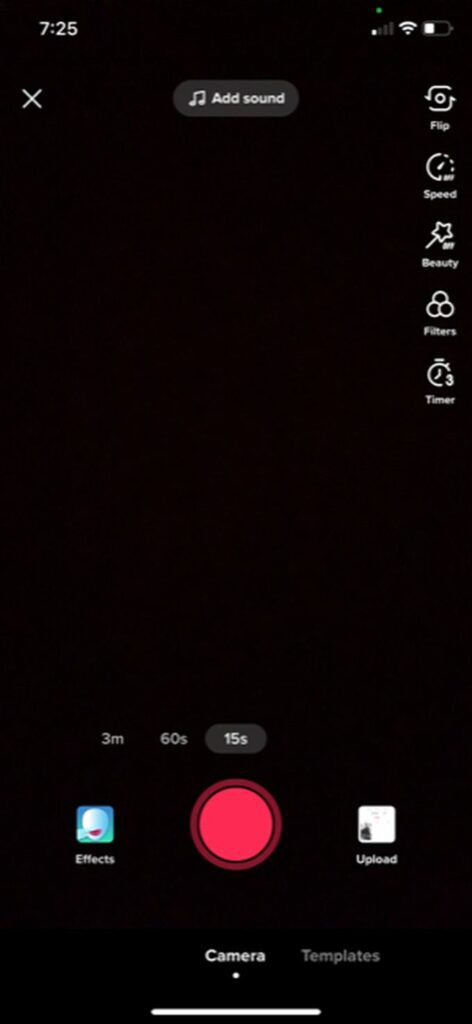
Müzik/ses eklemek istiyorsanız, Ses Ekledüğmesine basın ve kayda başlamadan önce sesinizi arayın veya seçin.
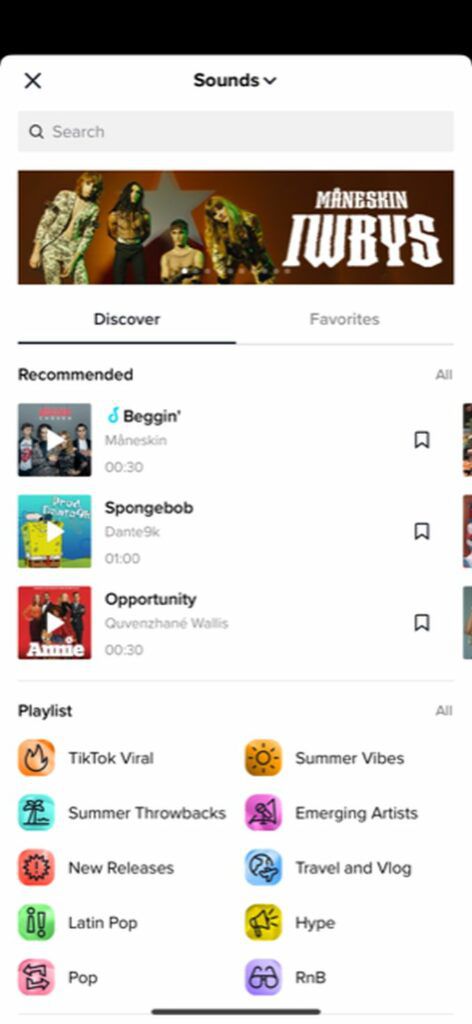
Kaydetmek için tüm videonuzun olmasını istediğiniz süreyi seçin ve ardından kırmızı kayıt düğmesine dokunun.
Ekranın üst kısmında, ne kadar süreyle kayıt yaptığınızı ve ne kadar video sürenizin kaldığını gösteren gri renkte mavi bir çubuk göreceksiniz. .
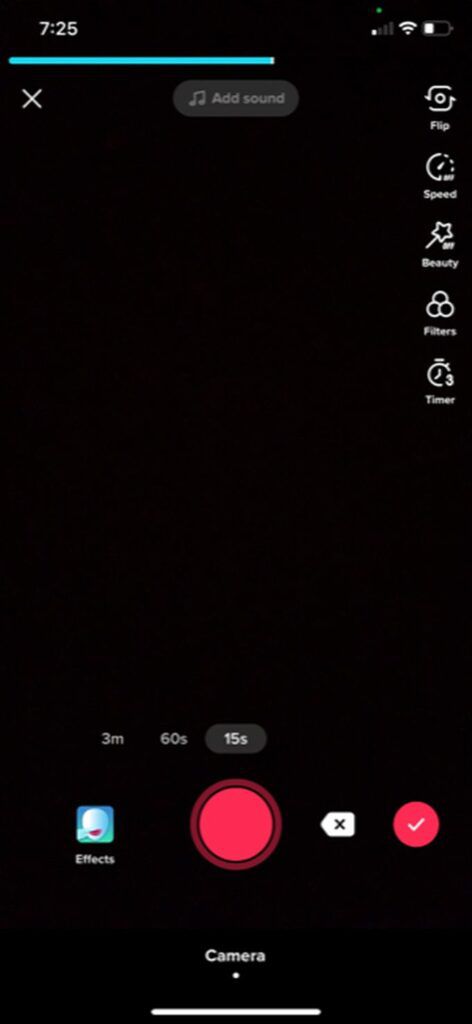
Kaydı herhangi bir noktada duraklatmak için kırmızı durdur düğmesine dokunabilirsiniz. TikTok o zamana kadar kaydı kaydedecek ve aynı videoyu kaydetmeye devam etmek için kayıt düğmesine tekrar basabilirsiniz.
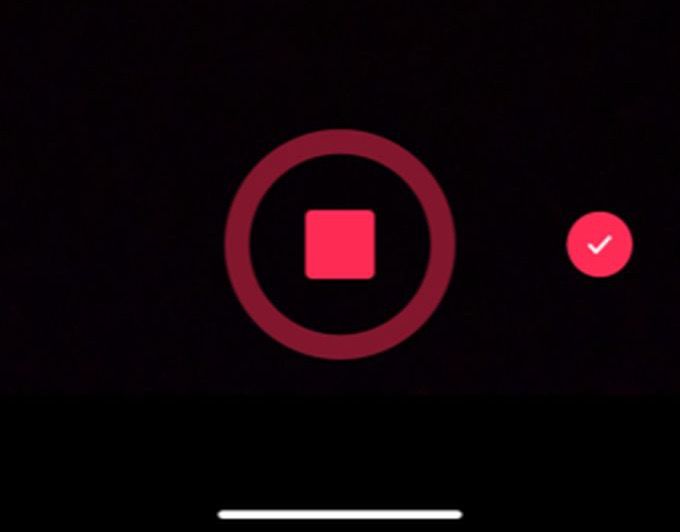
Son çektiğiniz video bölümünü silmek isterseniz, kaydın yanındaki beyaz x simgesine dokunabilirsiniz. düğmesine, ardından Sil'e dokunun.
İstediğiniz videoya sahip olduğunuzda, düzenleme ekranına geçmek için kırmızı onay simgesini seçin.
Videoyu Kamera Uygulamanızla Kaydedin
Diğer seçenek, akıllı telefonunuzun kamera uygulaması gibi TikTok dışında video kaydetmektir. , ve bu şekilde TikTok'a aktarın.
Gezinme çubuğunun ortasındaki artı simgesine dokunun.
Kamera açıldığında, kırmızı kayıt düğmesinin sağına bakın ve Yükleetiketli bir resmin simgesini seçin. .
TikTok'unuza eklemek istediğiniz videolara ve ardından Seç'e veya ekranın köşesindeki dairelere dokunun. video küçük resimleri. Hepsini seçtikten sonra, İleri'ye dokunun.
Düzenleme ekranında ses aratıp seçerek müzik ekleyebilirsiniz. Eklenen videoların sırasını değiştirmek isterseniz, Ayarladüğmesine dokunabilirsiniz. Ardından videolara dokunun, basılı tutun ve olmasını istediğiniz yere sürükleyin. Ayrıca klipleri kesmek, yeniden yönlendirmek veya silmek için tek tek kliplere dokunabilirsiniz. İşiniz bittiğinde İleri'ye dokunun.
Bir sonraki adım, isterseniz metin, efekt veya geçiş eklemek için TikTok'unuzu düzenleyin olacaktır. Videonuzu nasıl kaydederseniz kaydedin, son düzenleme işlemi aynıdır.
TikTok Videonuzu Nasıl Düzenlersiniz
rvideoyu TikTok için kaydetti yaptıktan sonra, biraz yapabileceksiniz Videoyu öne çıkarmak için düzenleme. Videonuzu düzenlemeniz için birkaç farklı seçenek var ve projeye başlamadan önce bunları bilmek isteyeceksiniz.
İlk olarak, düzenlemeye başlamadan önce kliplerinizi tam olarak istediğiniz şekilde bir araya getirdiğinizden emin olun. Bunun nedeni, kliplerden herhangi birini değiştirecekseniz, kayıt aşamasına geri dönmeniz gerekecek ve düzenlemeleriniz silinecek.
Efekt Ekleme
Ekranın altında, Efektleretiketli bir saat simgesi görmelisiniz. Videonuza ekleyebileceğiniz efektleri ve geçişleri görmek için buna dokunun. Bunları kullanmak için:
Ne tür bir efekt istediğinize dokunun: Görsel, Efektler, Geçiş, Bölünmüşveya Zaman.
Video zaman çizelgesinde efektin gerçekleşmesini istediğiniz noktaya gidin.
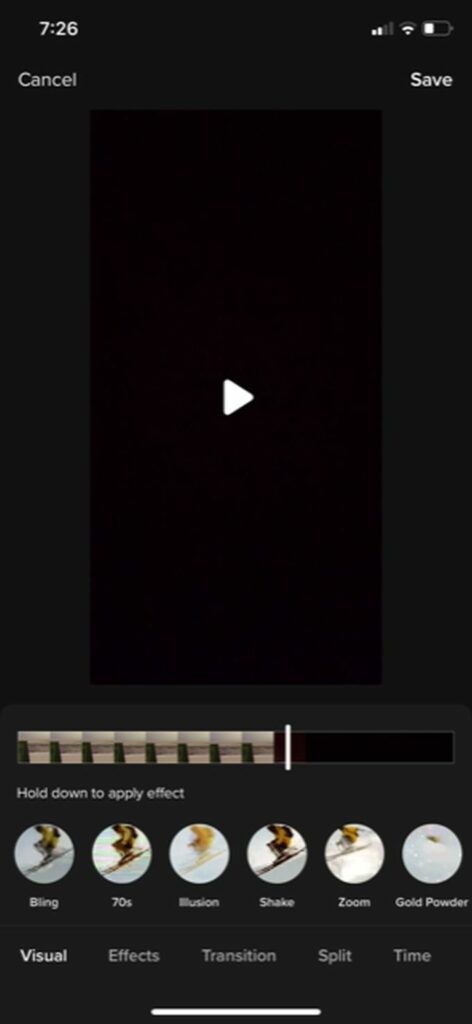
Efekti istediğiniz süre boyunca uygulamak için dokunun ve basılı tutun. TikTok etkisini gerçek zamanlı olarak gösterecek. Daha sonra izlemek ve beğendiğinizden emin olmak için zaman çizelgesine geri dönebilirsiniz.
Yeni eklediğiniz bir efekti silmek için, sağdaki video zaman çizelgesinin hemen altındaki gri geri düğmesine dokunun.
İşiniz bittiğinde Kaydet'e dokunun.
Metin Ekleme
Metin, bilgi edinmenin harika bir yolu olabilir. Nasıl yapıldığını öğrendikten sonra eklemek de oldukça kolaydır:
Ekranın altındaki Metin simgesine dokunun.
Yazı tipinizi, biçiminizi ve renklerinizi seçin, ardından metninizi yazın.
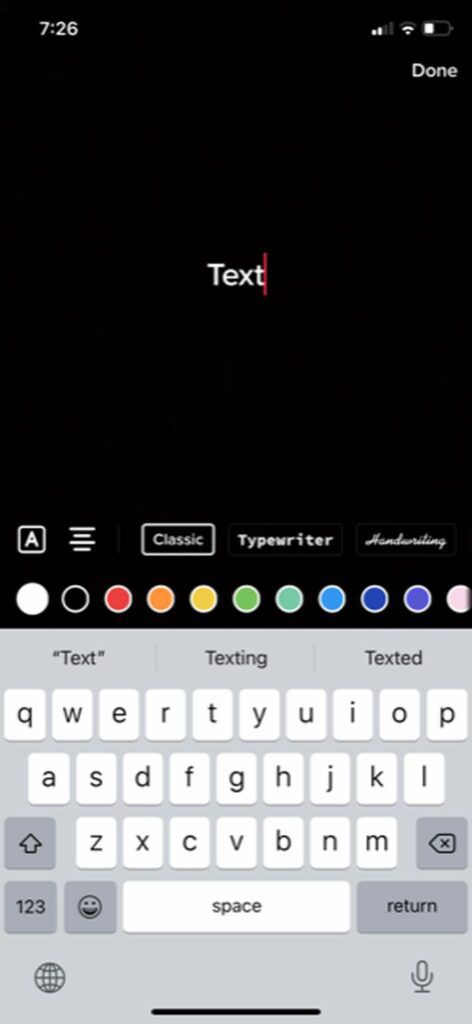
Metnin dışına dokunun veya videonuza eklemek için Bitti'yi seçin. Ardından, yerleştirmek için hareket ettirebilirsiniz.
Yeniden Düzenlemekiçin metne dokunun. Metni belirli bir süre boyunca videonuzun belirli bir bölümüne yerleştirmek için Süreyi ayarla'ya da dokunabilirsiniz.

Filtreler Ekleme
Videonuza ek bir stil kazandırmak için filtreler eklemeyi seçebilirsiniz. o. Aralarından seçim yapabileceğiniz çok şey var ve bunu yapmak zahmetsiz.
Ekranın sağ üst tarafındaki Filtrelersimgesine dokunun.
Kullanmak istediğiniz filtreye dokunun ve ardından yoğunluğunu değiştirmek için kaydırıcıyı kullanın.
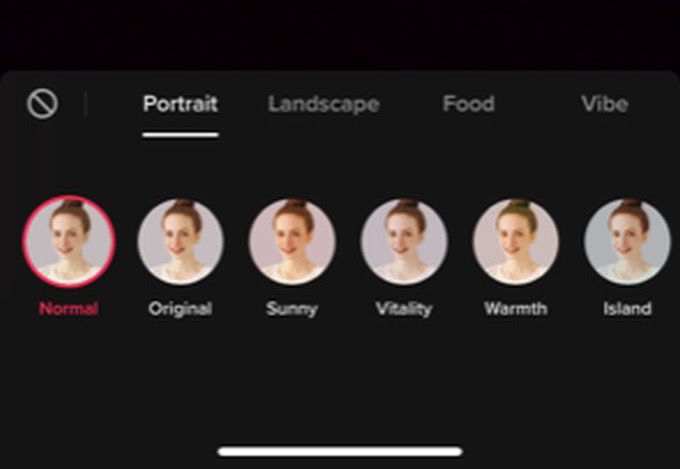
Filtreyi uygulamak için videonuza tekrar dokunun. Kaldırmak için Filtrelerseçeneğine tekrar dokunabilir ve Normalolarak ayarlayabilirsiniz.
TikTok Videonuzu Gönderme
Videonuzu oluşturmayı bitirdikten sonra İleridüğmesine dokunun. yayın sayfasına gidin. Burada bir açıklama, hashtag'ler, bağlantılar ekleyebilir ve gizlilik seçeneklerini ayarlayabilirsiniz.
Videoyu hemen yayınlamak istemiyorsanız, videoyu yalnızca sizin görebilmeniz için kaydetmek için Taslaklar'a dokunun. TikTok'un profil sayfası sayfanızdan taslaklara erişebilirsiniz. Aksi takdirde, videoyu yayınlamak ve nasıl performans gösterdiğini görmek için Yayınla'ya dokunmak isteyeceksiniz.
İlgili Mesajlar: